Cara menghitung sst, ssr dan sse di excel
Kita sering menggunakan tiga jumlah nilai kuadrat yang berbeda untuk mengukur seberapa cocok garis regresi dengan kumpulan data:
1. Jumlah Kuadrat Total (SST) – Jumlah kuadrat selisih antara masing-masing titik data ( yi ) dan rata-rata variabel respons ( y ).
- SST = Σ( kamu – kamu ) 2
2. Regresi Jumlah Kuadrat (SSR) – Jumlah kuadrat selisih antara titik data prediksi (ŷ i ) dan rata-rata variabel respons ( y ).
- SSR = Σ(ŷ saya – kamu ) 2
3. Sum of Squares Error (SSE) – Jumlah kuadrat selisih antara titik data prediksi (ŷ i ) dan titik data observasi (y i ).
- SSE = Σ(ŷ saya – y saya ) 2
Contoh langkah demi langkah berikut memperlihatkan cara menghitung masing-masing metrik ini untuk model regresi tertentu di Excel.
Langkah 1: Buat datanya
Pertama, mari kita buat kumpulan data yang berisi jumlah jam belajar dan nilai ujian yang diperoleh untuk 20 siswa berbeda di sekolah tertentu:
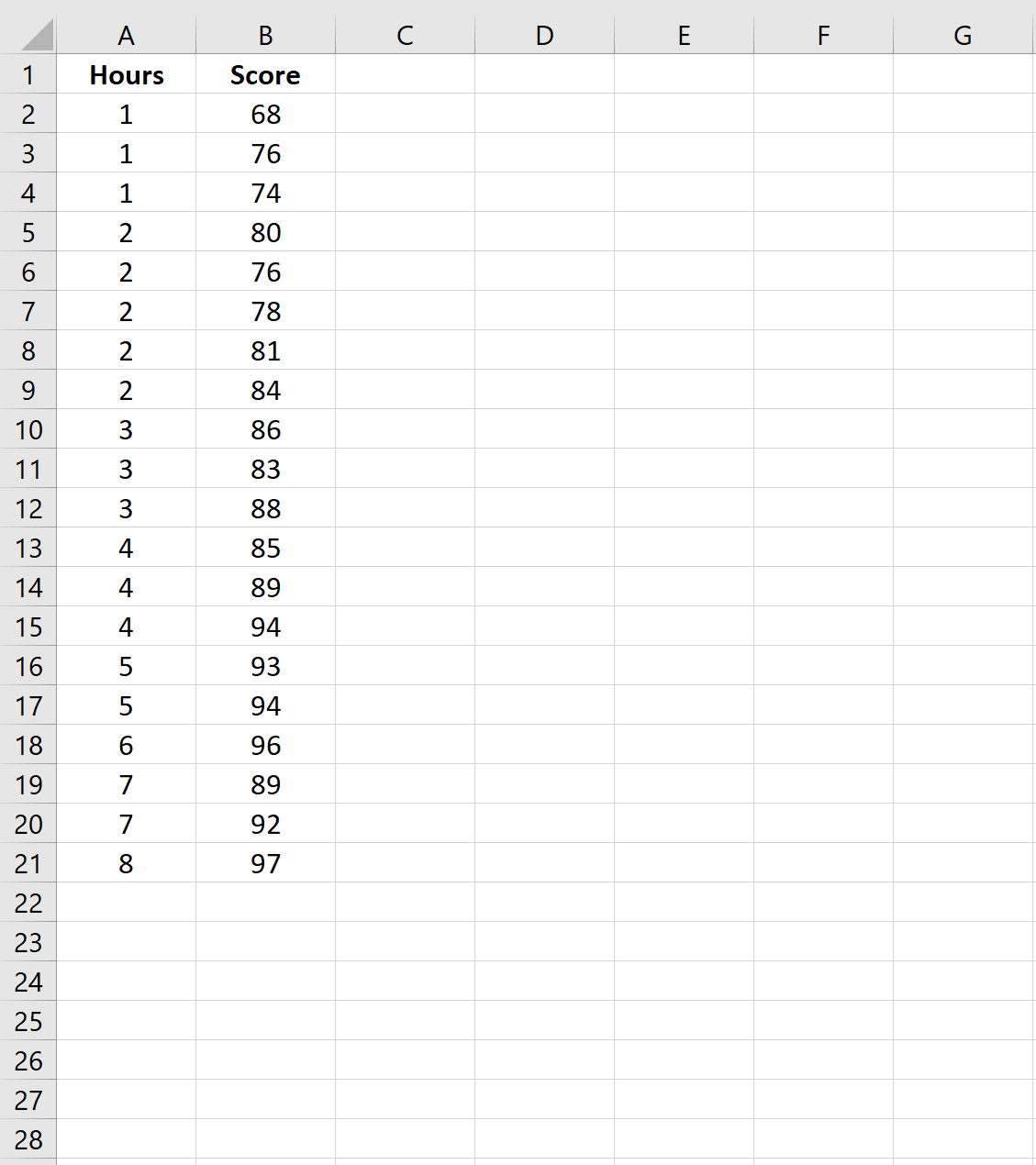
Langkah 2: Sesuaikan model regresi
Di pita atas Excel, klik tab Data dan klik Analisis Data . Jika Anda tidak melihat opsi ini, Anda harus menginstal perangkat lunak Analysis ToolPak gratis terlebih dahulu.

Setelah Anda mengklik Analisis Data, jendela baru akan muncul. Pilih Regresi dan klik OK.
Di jendela baru yang muncul, berikan informasi berikut:
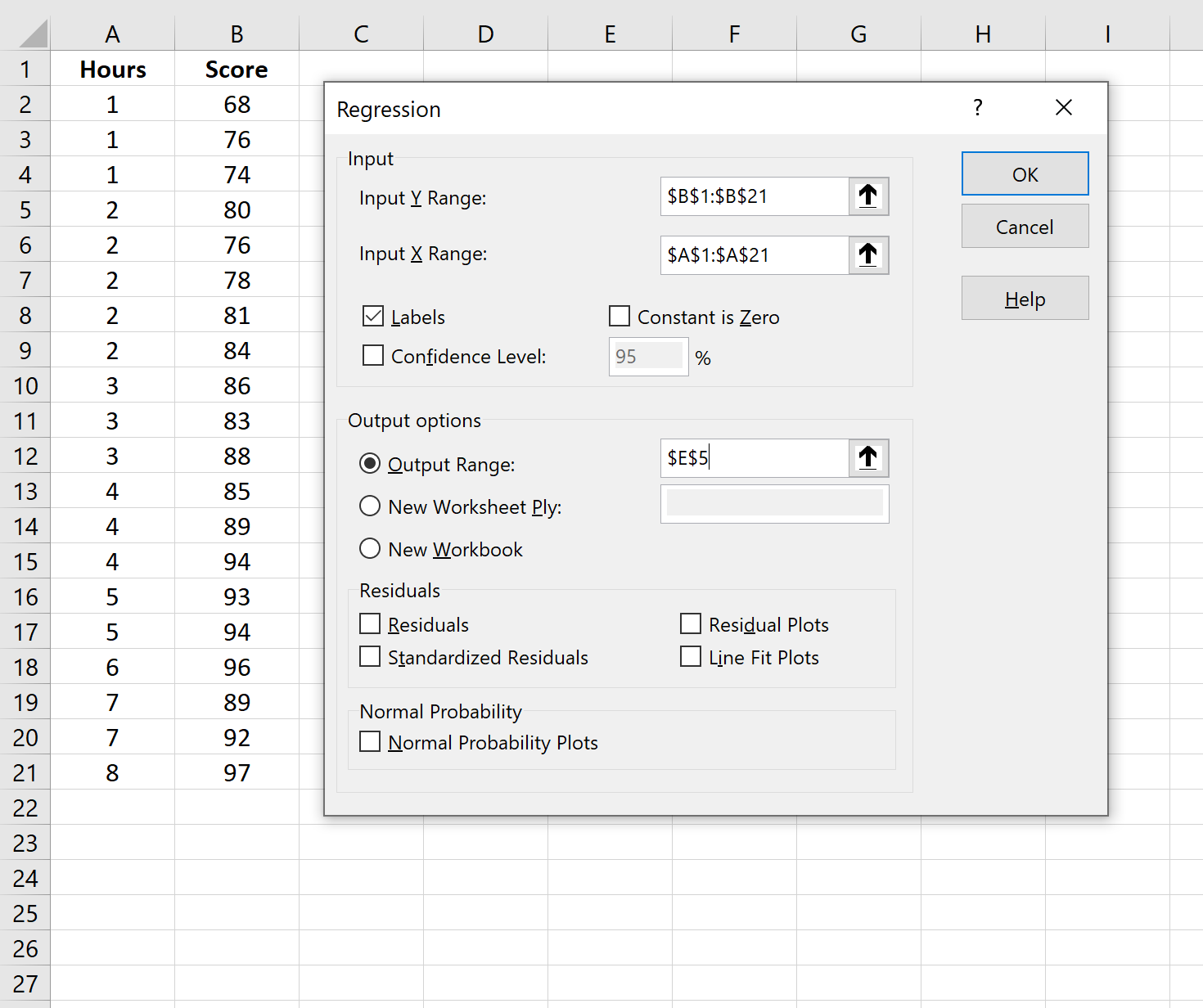
Setelah Anda mengklik OK , keluaran regresi akan muncul.
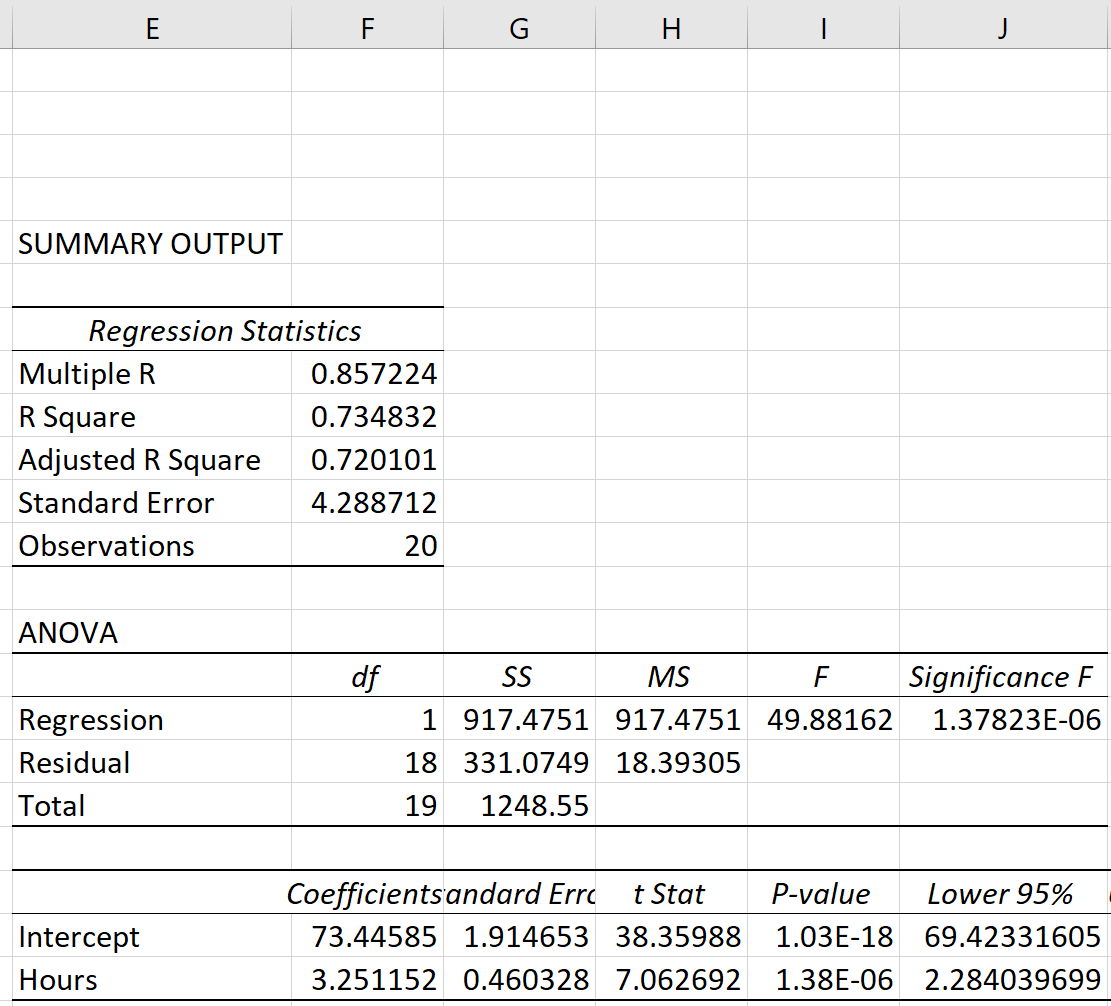
Langkah 3: Analisis hasilnya
Tiga jumlah metrik kuadrat – SST, SSR dan SSE – dapat dilihat pada kolom SS pada tabel ANOVA :
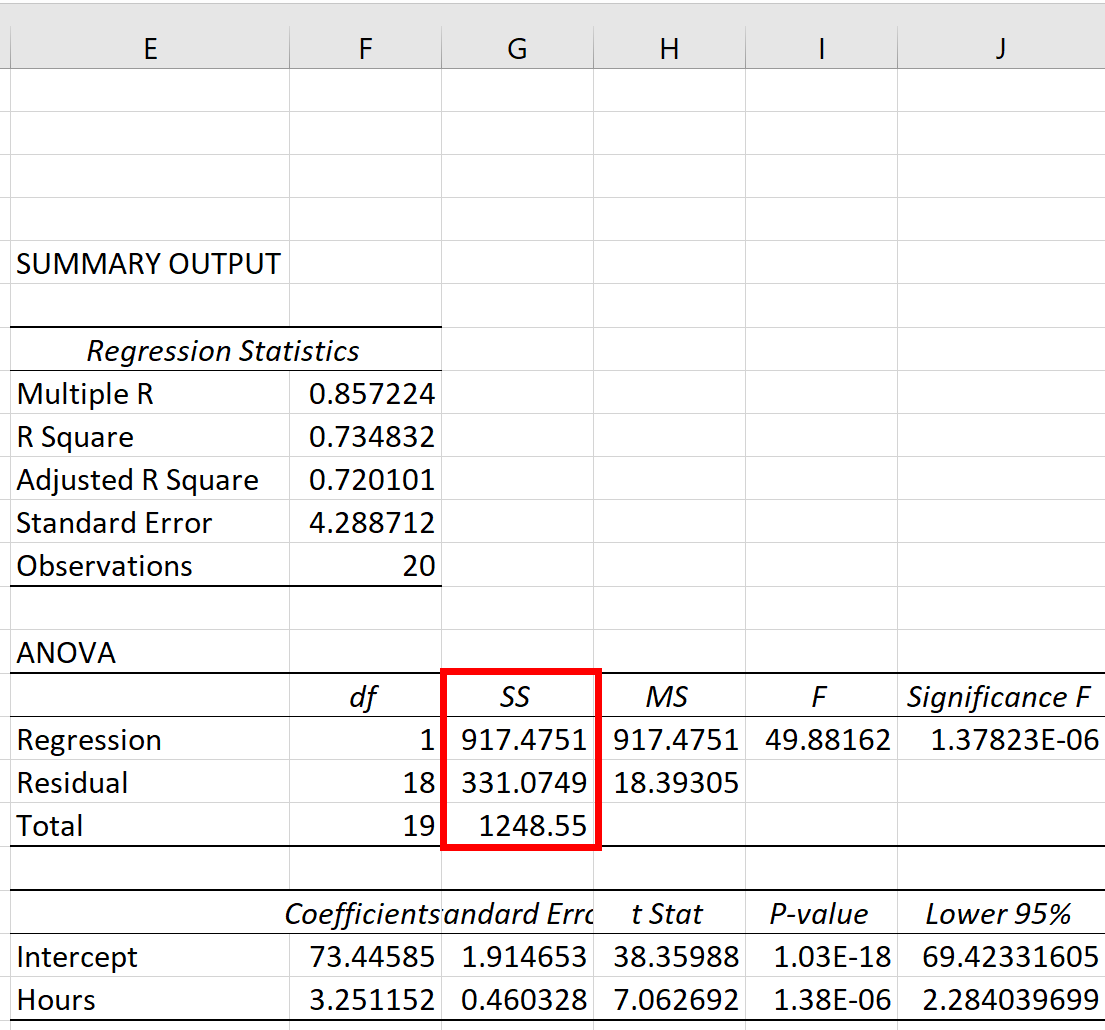
Metriknya ternyata adalah:
- Jumlah total kuadrat (SST): 1248,55
- Regresi Jumlah Kuadrat (SSR): 917.4751
- Kesalahan jumlah kuadrat (SSE): 331.0749
Kami dapat memverifikasi bahwa SST = SSR + SSE:
- SST = SSR + SSE
- 1248,55 = 917,4751 + 331,0749
Kita juga dapat menghitung R kuadrat model regresi secara manual:
- R kuadrat = SSR / SST
- R kuadrat = 917,4751 / 1248,55
- R kuadrat = 0,7348
Hal ini menunjukkan bahwa 73,48% variasi nilai ujian dapat dijelaskan oleh jumlah jam belajar.
Sumber daya tambahan
Cara melakukan regresi linier sederhana di Excel
Cara melakukan regresi linier berganda di Excel
Cara Melakukan Regresi Polinomial di Excel
Cara Melakukan Regresi Eksponensial di Excel